ゲーム画面録画が出来る「ゲームレコーダーHD II AVT-C285」を使ってみた
- 2014/01/11
- パソコングッズ
最近ではニコニコ動画を始め、YouTubeでもゲーム実況の動画が人気。そこで今から自分もゲーム実況するぞって参入される方も多いと聞きます。しかしここで一つ疑問がでてきます。ゲーム画面って一体どうやって録画しているんだろう。
そんなわけで探してみると、やっぱりあるんですね。ゲーム画面の録画にはいろんなタイプがあるみたいですが、今回私はパソコンなしでゲーム画面の録画、編集、実況音声の録音もできるゲームレコーダーを購入してみました。
ゲームレコーダーHD IIレビュー
ゲームレコーダーHD II AVT-C285 約18000円

amazonで探してみると多くの製品があり、どれにしようか悩む。いろいろ探してみた結果、チョイスしたものは、AverMediaのゲームレコーダー2である。とにかくこいつのポイントとして、パソコンを使わず編集やYouTubeに動画のUPができるって事。
私の場合だと、必ずパソコンの方で編集をかけるけど、パソコンを使えない人にもと思って、簡単なものを選んでみました。ただ価格については初心者価格ではないですね。まあまあ立派な価格ではございます。
2.5インチのHDDを内蔵できる

注意ポイントとして、これはゲーム画面の録画ができるゲームレコーダーではありますが、実はこれ録画用のHDDを積んでおりません。なので別途、記録用のメディアが必要となります。
本体の裏面の箱をぱっとあけると、2.5インチのHDDやSSDが内蔵できる空間があるので、ゲームレコーダーを購入するときは合わせて購入しよう。もしくは次のような豊富もある。
フラッシュメモリや外付けHDDも使える

2.5インチのHDDを別途買うのは金銭的にももったいないって場合にはこういった方法もある、本体にUSBコネクタがあるので、そこには写真に見えるフラッシュメモリーや外付けHDDを取付ける事ができるのだ。
私の場合、動画は一度パソコンで編集したいので、気軽に取り外しができるコチラのスタイルのほうがあっている。また長時間録画でなければ、推奨はされていないが、フラッシュメモリーの16GBでもけっこういけますぞ。
使う前にNTFSでフォーマット

最初、そのままフラッシュメモリーを接続したら「NTFSでフォーマットして下さい」的な表示がでてきて、録画ができなかった。そこでWindowsパソコンに接続して「NTFS」でクイックフォーマットしてみた。
手順については、動画が参考になると思うのでぜひ見てみて下さい。このフォーマットしたフラッシュメモリーを本体に接続したところ、録画可能と表示が出てきたよ。
HDMIで接続するだけ

接続はとても簡単。参考とおもって写真を用意してみました。右側から順に電源、LAN、HDMIが2つとなっている。LANはYouTubeで動画をUPする人は必須なんだが、UPしない人はたぶん接続しなくても動作するはずだ。
あとHDMIケーブルが2本あるんだけど、これはHDMIがゲーム機とテレビの間にあるだけ。つまりは下記のような感じになってるんだ。
- ゲーム機(WiiUなど) ⇔ ゲームレコーダー ⇔ テレビ
ただ単にゲームレコーダーがゲーム機とテレビの間にあるだけ。また詳しい説明書も同梱されているので、接続で迷う事はまずないでしょう。また間にかます事で遅延が心配だけど特にそれは感じなかった。
録画出来た!
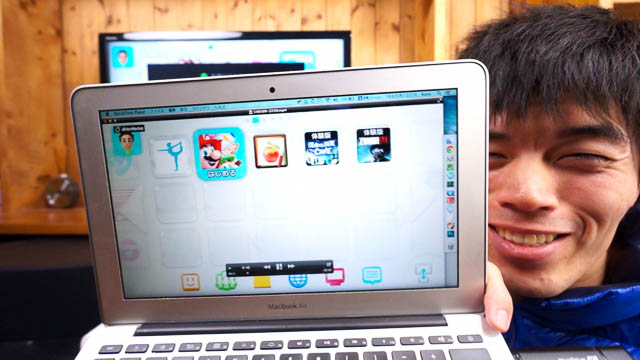
さてさっそく録画をしてみて、その録画したデータをフラッシュメモリーを通してパソコンにコピーしてみました。すると写真のようにパソコンから録画データを確認する事ができたよ。
録画データはもちろんフルハイビジョン。1080pで録画できます。動画データを確認してみたけど十分きれい。
実況の録音も可能

先ほどの状態だと、ただテレビゲームの画面とそのテレビゲームの音声が録音しか録音できない。なんとゲーム実況に大切な音声の録音がされていないのだ。でも安心して下され。さすがはゲーム実況に特化した製品でありますよ。
別途マイクは必要になるのだが、ゲームレコーダーのフロント面にマイク端子があるので、そこにマイクを接続すれば声の録音も可能。また声のボリュームについても本体側で大きくしたり小さくしたりの調整ができる。マイクは「マイク購入ページ amazon」などで1000円から3000円くらいと手頃なものも多い。
PS3で起こるHDCP問題

そのままPS3で録画をしようとしたら「HDCP」がどうとかで録画ができなかった。これはコンテンツが不正にコピーされるのを防ぐための技術でHDMIケーブル経路だとこれが出てきてしまうのだ。
ただこれはゲーム画面の録画防止ってわけでなく、DVDなどの映画やテレビ番組のコピー防止でございます。よって任天堂のWiiUやXbox360には、このコピー防止がついてないようです。
また今年発売されるであろうPS4にも、ゲーム実況が流行っているのを見てか、ゲーム画面は録画できるようHDCPを外せるようにするとの噂もあります。
PS3の画面も録画できるから安心すべし

あぁPS3のゲーム画面が録画できないんじゃ意味無いじゃん!と思っている画面の前のあなた、ご安心下され。実はこのゲームレコーダーには写真にみえるよくわからないケーブルが同梱されている。コレを使えばPS3のゲーム画面を録画する事ができるのだ。

先ほどのケーブルの反対側にはPS3用の端子があるのでそれを接続して、ゲーム画面側には色鮮やかなケーブルをぶっさすだけ。ちょっと複雑そうに見えるが色の通り接続するだけなので、とっても簡単。

ちょっとPS3側で映像出力をHDMIからコンポーネント出力に変更する手間はかかるが、これも簡単。もしよかったら動画を参考に設定してみてくれ。そうする事でPS3の画面も録画できるようになったよ。
また接続にはHDMIを使ってないからフルハイビジョンの録画ができないと思っている人がいるかもしれないけど、そこも安心してくだされ。これコンポーネント端子を使っているからHDMI同様にフルハイビジョンで録画できますぜ。
本体で編集やYouTubeのアップロードもできる

私の場合、パソコンで編集するから、この機能は使うことないが一応紹介だけしておきます。本体には写真に見える付属のリモコンもついてきます。たぶんこれで操作をして編集を行うんでしょうね。
これはパソコンを普段使わない人にとってとっても便利。amazonの評価欄を見てもこの機能が便利って言っている人は多い。
ゲーマーカズ始動

今更感はありますが、私もゲームチャンネル作ってみたよ。実はこれ結構前から準備だけしてあったんだよね。基本的にはゲームチャンネルというと、ゲーム実況が主になるんだけど、もちろんそれもやるでしょう。
でもそれ以外にゲーム機の機能や、ゲーム機を使ったサービス紹介や、古い名作ゲームの紹介など、ちょっとガジェット紹介の要素を混ぜた感じのやつもやっていこうと思う。ブログについても、まだ記事はできていないがゲーム専用ブログもすでに作成済み。
さて今年は、去年よりもっともっと楽しくなってそうだ。とりあえず増えすぎたチャンネルをすべて楽しく運用していきたいと思いまーす。あと今からゲーム実況始められる方は、買わなくてもいいので、もし興味ございましたら下記ページ参考にご覧下さいませー。




 良質な糖分を求めて辿り着いた「だいだい珈琲」スイ...
良質な糖分を求めて辿り着いた「だいだい珈琲」スイ... 新型MacBookをモバイルバッテリーで充電する...
新型MacBookをモバイルバッテリーで充電する... わーい!カズさんスタンプができました!
わーい!カズさんスタンプができました! 私が新型12インチMacBookを買った理由
私が新型12インチMacBookを買った理由